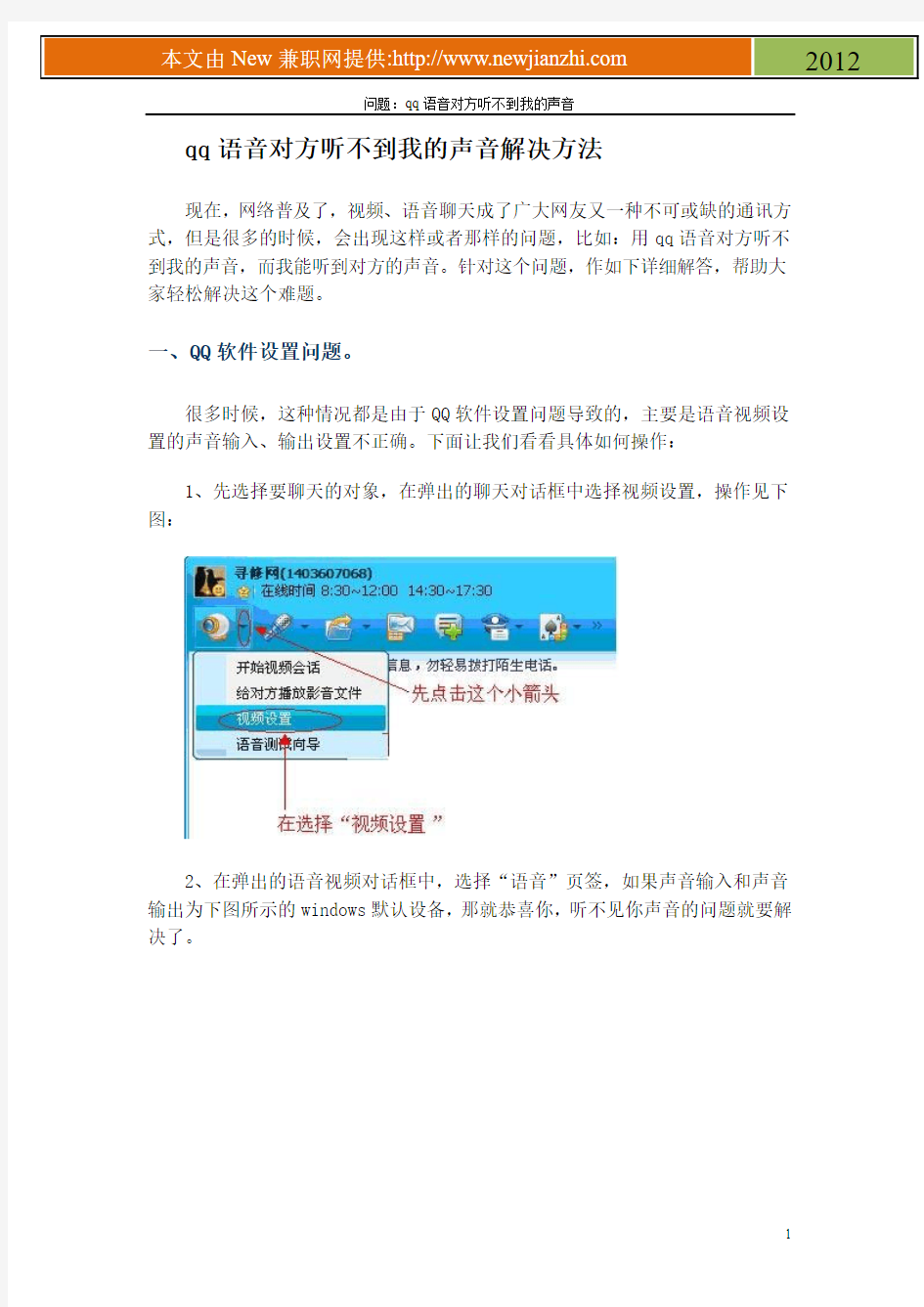
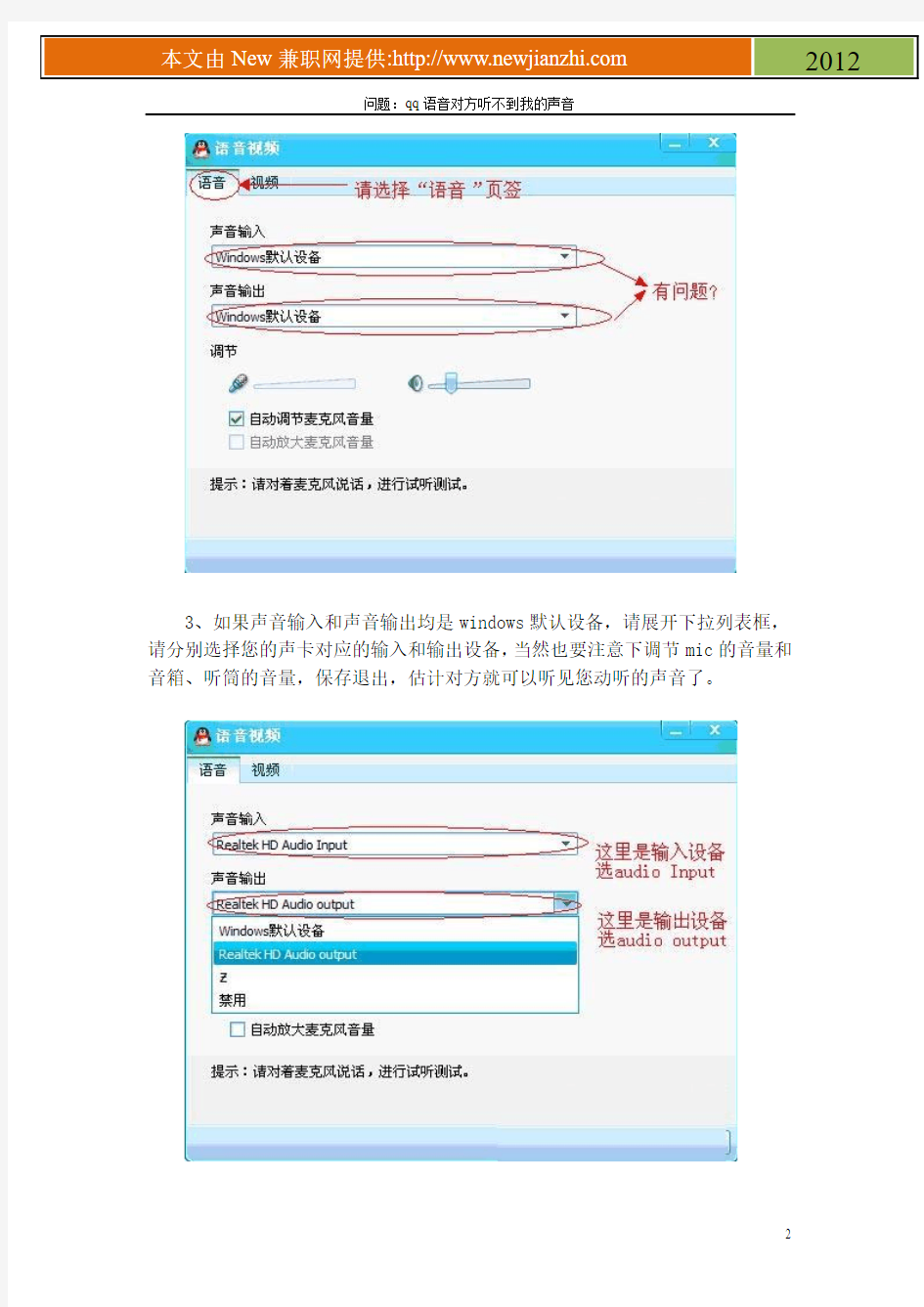
qq语音对方听不到我的声音解决方法
现在,网络普及了,视频、语音聊天成了广大网友又一种不可或缺的通讯方式,但是很多的时候,会出现这样或者那样的问题,比如:用qq语音对方听不到我的声音,而我能听到对方的声音。针对这个问题,作如下详细解答,帮助大家轻松解决这个难题。
一、QQ软件设置问题。
很多时候,这种情况都是由于QQ软件设置问题导致的,主要是语音视频设置的声音输入、输出设置不正确。下面让我们看看具体如何操作:
1、先选择要聊天的对象,在弹出的聊天对话框中选择视频设置,操作见下图:
2、在弹出的语音视频对话框中,选择“语音”页签,如果声音输入和声音输出为下图所示的windows默认设备,那就恭喜你,听不见你声音的问题就要解决了。
3、如果声音输入和声音输出均是windows默认设备,请展开下拉列表框,请分别选择您的声卡对应的输入和输出设备,当然也要注意下调节mic的音量和音箱、听筒的音量,保存退出,估计对方就可以听见您动听的声音了。
4.上面都完成了,能听见声音了没,不行的话,再改个设置看看,将MIC麦克风的模式改为省资源模式看看,如下图所示:
怎么还不行,那我们接着往下检查。
二、声卡设置不正确
1、双击任务栏右侧声音图标,打开主音量调节,点“选项”选择“属性”菜单,在属性对话框的混音器中选择audio input,确定返回。
2、在录音控制对话框中,请检查麦克风音量是否选中选择,音量是否调节到最大。
三、耳麦线接声卡的接口没接正确
1、首先检查耳机的接线,一般的耳机是有带耳麦的,一个耳机上面有两个接头,一个画有话筒图标(一般是红色或白色接声卡的红色接口),另一个是耳机图标(一般是黑色,或绿色接声卡的绿色接口),分别将话筒插头、耳机插头插入声卡MIC、Line Out接口即可。当然也可以接在机箱前置接口上(提示:如果接前置接口请检查机箱内相关连接线是否连在相应的主板排针上)
2、你就可以在开始菜单里打开录音机进行测试如果一切都正常(能听到自己录制的声音)则说明你电脑的声音输入是没问题的,那问题就出在对方的计算机了。
四、声卡驱动没安装正确
请卸载现在的声卡驱动,重新下载最新的声卡重新安装看看。
五、麦克风本身有问题
如果以上检查都没有问题,那就是你的麦本身有问题了,可以拿到别的机器上试试是否正常,不正常就换个新的吧。
耳麦在QQ视频时没有声音说话对方也听不到
耳麦在听音乐时都正常,可在QQ视频聊天时没有声音是怎么回事?对方也听不到我讲话,
可以确定耳麦正常。
我也遇到这种情况,我是这样解决的,不知对你有没有帮助。
1。点开始→设置→控制面板→声音和音频设备→语声→声音播放栏(默认设备)选Realtek HD Audio output
录音栏(默认设备)选Realtek HD Audio Input→确定
2。在QQ视频聊天点开始语音会话栏→语音设置→语音→声音输入→选Realtek HD Audio Input→确定。
如果确定在MP3上能听到声音,耳麦坏的可能性就不存在了。那么检查一下你说的电脑前后面板插口,如果刀前面板接线正常没动过,那么前后输出接口都坏的可能性也很小,所以检查一下系统里面是不是静音或者音量打得太小。另外有个可能就是把声音输出设备默认
或是打开QQ聊天窗口,点视频图标旁边的三角箭头选择“语音测试向导”,一般它会告知你
可能的故障在哪
看看有这个没在右下脚的任务栏里,把选项里的钩都去掉然后用耳麦试试
1、点音量设置然后点属性进行设置只需要:主音量波形软件合成器线路音量麦克风音量以及CD音量就可以了其他的不需要如果有杂音的话就吧软件合成器静音如果还不行的话那应该是你电脑耳麦接口的问题了(接触不严等其他问题需进行修理)
语音聊天时音响能听到对方说话但是耳麦听不到用麦克说话对方也能听得见就是耳麦的喇叭听不到对方说话急知道的谢谢告诉我吧
在声卡面板里设置让喇叭和耳机能同时听到音乐和声音不知道你的具体什么声卡你自己找找吧
--------------------------------------------------------------------------------
那你得先测试一下你的电脑:点击“开始”--控制面板——声音和音频设备——语声——测试硬件,然后按提示操作。这样只要你能听见你的声音,证明耳麦是没有问题的。然后你再测试聊天有无声音。
--------------------------------------------------------------------------------
不知道你有没有试过把音响关了能不能听到,如果能的话,;应该是把音响设置首要设备了,如果不能的话,可以通过设置声卡设备属性来设置一下前面的音频插孔禁用就行了。
--------------------------------------------------------------------------------
你同时插了耳机和音响了吧?你音响插后面,耳机插前面了吧?你音频控制软件没设置同步发声吧?一个一个慢慢解决吧
--------------------------------------------------------------------------------
因为你比较傻,耳机都搞不定,笨蛋一个,自己弄去吧!!(*^__^*) 嘻嘻…………
--------------------------------------------------------------------------------
不知道你的耳机是不是插在前面板上,如果是的话本人可以教你一种方法去设一下。
第①步:首先保证你的麦克风(耳机)接电脑的输入输出端100%正确,别接错了,接错了,做什么都没用。(电脑的绿色端是声音输出的即播放音乐的,电脑的粉红色端是声音输入的即用来录音的)
第②步:情况一:右击桌面“我的电脑”--属性--硬件--设置管理器--声音视频和游戏控制器--这个项下面如果没有AC97或High Definition或其他长串的英文,或者存在黄色的问号。情况二:点击桌面左下角开始--控制面板--声音和音频设备--里面的所有设置都是灰色的,即是不可以用的。如果存在以上两种情况的任一种,这时你直接到https://www.doczj.com/doc/9d13883980.html,下载“驱动精灵”软件,安装好它后,双击打开--驱动更新--勾选“声音视频和游戏控制器”--开始更新--更新完毕后重启电脑。如果不存在以上两种情况,请直接看以下步骤。
第③步:如果桌面右下角没有小喇叭,开始--控制面板--声音和音频设备--勾选上“将音量图标放入任务栏”--确定。
第④步:点击桌面右下角小喇叭--选项--属性--所有选项打上勾勾点击“确定”,这时你会看到一条长长的窗口,还有很多还未显示,拉动下面的滚动条你就会看到,保证所有的“静音”都没有选上,并把所有的音量条拉到中间。选项--属性--录音--所有选项打上勾勾点击“确定”,并把所有的音量条拉到中间。
第⑤步:确保你的麦克风(耳机)是正确地插在主机箱前面,如果你主机箱后面插有音箱,请关掉音箱,但音箱的线可以不用拔。单击桌面左下角“开始”--控制面板--看到有“Realtek高清晰音频配置”(如果你没有请你直接看第6步)--“混频器”栏的左下方X 工具里勾选上“启动多路录音”--“音频I/O”栏右上方X工具里勾选上“禁止前端面板插孔检测”--这时“混频器”的右下方多了一个Mic in at front panel(Pink),确保当前选用它--在混频器左上方X工具里不要勾选“启用多源回放”,然后点击Ok。点击桌面左下角开始--控制面板--声音和音频设备--“音频”栏--“录音”选用Mic in at front panel(Pink),保证“仅使用默认设备”前面没有打勾,点击“应用”--“语声”栏--“录音”选用Mic in at front panel(Pink),点击“确定”。点击桌面右下角小喇叭--选项--属性--在“混音器”中选Mic in at front panel(Pink)--下面的所有选项勾选上,点击“确定”,并把所有的音量条拉到中间。如果你可以做完这一步,应该可以了。
第⑥步:右击桌面“我的电脑”--属性--硬件--设置管理器--声音视频和游戏控制器--这个项下面如果有Realtek AC97 Audio(如果你没有你不用做第⑥步):点击桌面左下角开始--控制面板--声音和音频设备--“音频”栏--“声音播放”和“录音”选
用Realtek AC97 Audio,保证“仅使用默认设备”前面没有打勾,点击“应用”--“语声”栏--“声音播放”和“录音”选用Realtek AC97 Audio点击“确定”。点击桌面右下角小喇叭--选项--属性--在“混音器”中选Realtek AC97 Audio,点击“播放”--下面的所有选项都要勾选上,点击“确定”,并把所有的音量条拉到中间。这时会自动退出,你会看到一条长长的窗口,还有很多还未显示,拉动下面的滚动条你就会看到,保证所有的“静音”都没有选上,并把所有的音量条拉到中间。选项--属性--在“混音器”中选Realtek AC97 Audio,点击“录音”--下面的所有选项都要勾选上,点击“确定”,并把所有的音量条拉到中间。
所有步骤已经做完了,现在重启电脑试试看。。。
电脑没声音怎么办电脑没声音怎么办——————网络人教你网络人教你1分钟解决 日期:2012-7-26 11::30 作者:网络人编辑gxh 电脑没声音了电脑没声音了,,怎么办怎么办??不少菜鸟都有这疑问, 那么电脑没声音是为什么呢,电脑没声音又该怎么办呢?别着急,网络人远程控制专家教你1分钟解决电脑没声音,电脑没声音去而不返! 首先我简单介绍网络人远程控制专家。南宁网络人电脑公司主要涉及远程控制领域,主要有远程控制软件远程控制软件 远程控制软件(老板监控员工上班、家长监控孩子上网)、远程远程开机卡开机卡(打个电话电脑就能开关机)、摄像机摄像机 摄像机(插根网线就能视频监控)等。 电脑没声音,其实也很简单。不过这既涉及到硬件方面的问题,也涉及到软件方面的问题。因此,要先查明原因,是软件还是硬件出了故障,然后对症下药。电脑没声音怎么办,,不能没搞清原因就乱捣一气,搞不好会把系统弄瘫痪,搞不好还得重装系统呢! 小编也曾经遇到过这个问题,也积累了一些经验。现在,就由网络人远程控网络人远程控制专家 制专家的小编gxh 为大家分享解决电脑没声音的办法: 11、检查声卡、连接线,以及音箱等设备是否连接正常。如果是中了病毒,就应该运行杀毒软件进行全面杀毒。 22、打开控制面板----添加新硬件----下一步,待搜寻完毕后,点“否,我尚未添加此硬件”,点下一步后。在出现的对话框中,选中“单击完成,关闭无的计算机,重新启动来添加新硬件”。注意这里说的是关机后再启动,而不是重新启动。一般来说,重新开机后问题能够得到解决。 33、右击“我的电脑”----“属性”---“硬件”----“设备管理器”,打开“声音、视频和游戏控制器”无问题,即看前面有没有出现黄色的“?”。如有,先将其卸载,再放入CD 驱动盘,重新安装这个设备的驱动程序。 44、如果“设备管理器”----“声音、视频和游戏控制器”是就没有了声卡硬件,那只好查找你的声卡,包括集成声卡,型号一定要准确,在确认找到声卡后,再放入系统驱动盘,安装声卡驱动程序。 55、有声音但不见小喇叭时,不用慌张,只要打开控制面板----声音和视频设备----音量,在“将音量图标放入任务栏”前打上对号,重启后任务栏里又有小喇叭了。 66、无声音又无小喇叭时,打开控制面板----添加与删除程序----添加删除Windows 组件,放入 CD 驱动盘,在“附件和工具”前打对号,点击“下一步”,系统会提示安装新硬件,按照提示进行安装即可。 7 7 7、、若上述几步还不能解决问题,那只好重新安装系统和驱动程序,一切问题也会随之得到解决,但前提是各种硬件完好,软件没有冲突。 8 8 8、、当安装声卡驱动程序时出现 “找不着AC 晶片”提示,有可能是电脑中毒,或者是声卡即插即用松动,导致接触不良,还有可能是因违规操作误删了声卡驱
电脑没声音解决办法大全 一、首先要确认硬件没问题。 你已经说了喇叭没毛病,声卡也没问题,确认所有的连接线完全正确。然后将音箱电源打开,音量开关打开。如果你已经在其他的机器上测试过确实是完好的话,那么可以继续往下看。 二、正确安装声卡的驱动程序 如果是板载声卡,就最好安装主板驱动程序盘上提供的驱动程序。如果声音驱动没有安装好,会在设备管理出现一个黄色的“?”或者在声音,视频和游戏控制器,声音音频控制器有个黄色的“!” 如果在安装 HD Audio 声卡驱动程序的时候提示:“需要 HD Audio 总线驱动程序,但是没有找到。”安装UAA补丁就可以解决该问题(点击进入下载页面)。实际上,电脑不出声,很多时候都是因为声卡驱动不正确。一般情况下,声卡驱动安装好之后,在右下角的任务栏里会有一个小喇叭的图标) 三、如果肯定了驱动程序是正确安装的,那么再来看一下电脑里的音量设置。 具体方法是:双击任务栏里的小喇叭的图标,在弹出的“音量控制”对话框中查看“音量控制”和“波形”两项里是不是把音量关到最小,或者被设成静音状态。 如果对话框中没有这两个选项,请点击“选项”菜单——选择“属性”——在“显示下列音量控制”中选中“音量控制”和“波形”两项,再进行正确设定。
查看耳机音箱上的音量调解开关是否调到了最小,或者静音。检查windows自带的播放软件RealPlayer 和 Windows media Player 的音量,是否都调解成最小,或者静音。 现在有些声卡,有接口感应功能,比如你插上音响或者耳机,会弹出一个窗口,让你选择你插上去的是什么设备,当你选择错误,就可能导致没有声音了,这里一定要设置正确。 特别提醒:实际上很多时候,电脑不正常工作的原因都是小毛病,软故障,仔细分析,很多时候都能够很容易的解决问题的。 四、对BIOS不熟悉的用户可能误操作屏蔽了板载声卡。 进入BIOS,选择I/O Device configuration→Onboard AC97 Audio Controller,选择ENANLE或者AUTO即可。我的是华硕的主板,其他由于主板的不同,或者BIOS版本不一样,可能有些差异,不过也基本类似,如果是Award BIOS,进入BIOS中的“Intergrated Peripherals”,再选“AC97 Audio”改“Disable”为“Auto”保存即可。 五、安装网卡或者其他设备之后,声卡不再发声 这种问题比较具有代表性,大多由于兼容性问题和中断冲突造成。 驱动兼容性的问题比较好解决,用户可以更新各个产品的驱动即可。而中断冲突就比较麻烦。首先进入控制面板→系统→设备管理器,查询各自的IRQ中断,并可以直接在手动设定IRQ,消除冲突即可。如果在设备管理器无法消除冲突,最好的方法是回到BIOS中,关闭一些不需要的设备,空出多余的IRQ中断。也可以将网卡或其他设备换个插槽,这样也将改变各自的IRQ中断,以便消除冲突。在换插槽之后应该进入BIOS中的“PNP/PCI”项中将“Reset Configutionration Data”改为ENABLE,清空PCI设备表,重新分配IRQ中断即可。
2019年电脑看视频老是没有声音怎样办篇一:播放视频没有声音的解决办法 播放视频没有声音的解决办法 随着电脑的普及,在网上看视频逐渐替代了在电视上观看电视节目,因为上网看视频没有广告,而且无需等待,想要看什么只需要百度一下即可。但是网上看视频却会遇到电视上看节目不会遇到的问题,那就是出现视频没有声音的情况,如果视频没有声音无异于在看哑剧,是件很令人郁闷的事情,遇到这种情况应该怎么办呢视频没有声音之公共篇 我们经常观看的视频一般分为两种,一种是下载的视频,一种是 在线观看的视频,不同种类的视频没有声音产生的原因可能各异,但是其中也有相同的地方,下面就相同的原因和解决办法做下详细的介绍。 首先说到的就是静音,我们打开声音选项,看看它是不是被调成 了静音的选项,如果是静音状态的话,别说播放视频没有声音,任何带有声音的操作我们都听不到,有时候可能是我们调成静音忘了调回来,有时候可能是病毒,据说有种静音病毒,是没有中过招,不知道
其威力如何,如果非人为静音的话就可能中毒了,找个专杀工具查杀下即可。 说到了声音,不得不提到的就是声卡的驱动,一般情况下驱动程序是不会有问题的,但是如果你更新过驱动程序那就不一样,很多时候就是在更新驱动之后出现了问题,此时我们只需要还原到原来的驱动程序问题一般就会解决,如果还不行的话,可以试着卸载驱动程序后重新安装驱动程序。 下面讲一个大家容易忽略的问题,那就是“服务”。许多程序的运行都依赖着它相关的服务,如果服务未开启的它,它就不能正常运行,声音也有依赖的服务就是WindowsAudio,我们右击我的电脑,点击管理,找到服务选项,双击进入,找到WindowsAudio选项看它是否开启了,如果没有,把它开启并设为自动即可。 如果你使用的是耳机或者音响的话,就不能光找系统的问题了,这些硬件出现问题同样可能导致我们的视频没有声音,如果你使用的是笔记本的话,可以把外置的耳机或者音响拔掉,如果有声音就证明是这些外置设备出现问题,没有就是系统本身问题。视频没有声音之下载篇
yy听不到别人讲话 1. QQ语音设置问题,麦克风关闭. 有的是声卡问题,. 有麦的问题, 4. 还有就是插孔问题,. 还有声卡驱动的问题。 点语音向导,然后对着麦说话。。。如果是这样的,请直接往下看: 则解决方法是:点击麦克风设置,勾选上麦克风音量的选择项,如图示: 然后返回进行一次语音测试。你说话就会听到你自己说话了。、则会如图示: 一般的通过此设置应该就可以进行语音了。如果还是不行,请继续往下看。。。 那你点击电脑左下角的开始 -------? 找到任务管理器打开后如图所示: ----?点击声音和音频设备 再点击语声 ------?然后测试硬件对着麦克风进行说话测试 如果是以上情况则进行一下步骤: 右键我的电脑 -? 属性-----?硬件---?设备管理器 ----?声音.视频和游戏控制器 --? 选择第一个选项 -----? 右键
------? 更新驱动程序 选择:从列表或指定位置安装----? 点击下一 步 然后操作如图所示: 1.是声卡驱动吧,如果是Conexant HD的,他有两个调节的,一个是声音输入,一个是输出,你可以用QQ来设置一下,点QQ框下面那个小齿轮-左边的框的好友和聊天-语音视频-语音设置-把声音输入选项,由windows默认改为Conexant HD Audio input,声音输出选项由由windows默认改为Conexant HD Audio input output,然后吧音量调节放大,然后试验一下 2.有可能是你的麦不行或者音量设置没设好。。你双击音量。出现个匡匡。然后点选项。再点属性。然后在混音器那选Realtek HD Audio Input这个选项然后确定。。把里面的东西都调到最高吧。。。 。你试试。。肯定行。要是不行就是麦有问题了。。。YY能听到声音就不是有问题的。别听他们的。。还卸装。 右键点击电脑右下角的小喇叭,选择录音设备!下面有图片,希望有用! 有用的话请给个好评,谢谢OO~ 请大家先将自己的声卡设置好.具体请查看以下
电脑连接音响没有声音的解决方法 1、检查声卡、连接线,以及音箱等设备是否连接正常。如果是中了病毒,就应该运行杀毒软件进行全面杀毒。 2、打开控制面板----添加新硬件----下一步,待搜寻完毕后,点“否,我尚未添加此硬件”,点下一步后。在出现的对话框中,选中“单击完成,关闭无的计算机,重新启动来添加新硬件”。注意这里说的是关机后再启动,而不是重新启动。一般来说,重新开机后问题能够得到解决。 3、右击“我的电脑”----“属性”---“硬件”----“设备管理器”,打开“声音、视频和游戏控制器”有无问题,即看前面有没有出现黄色的“?”。如有,先将其卸载,再放入CD驱动盘,重新安装这个设备的驱动程序。 4、如果“设备管理器”----“声音、视频和游戏控制器”是就没有了声卡硬件,那只好查找你的声卡,包括集成声卡,型号一定要准确,在确认找到声卡后,再放入系统驱动盘,安装声卡驱动程序。 5、有声音但不见小喇叭时,打开控制面板----声音和视频设备----音量,在“将音量图标放入任务栏”前打上对号,重启后任务栏里又有小喇叭了。 6、无声音又无小喇叭时,打开控制面板----添加与删除程序----添加删除Windows组件,放入CD驱动盘,在“附件和工具”前打对号,点击“下一步”,系统会提示安装新硬件,按照提示进行安装即可。 7、还不能解决问题,那只好重新安装系统和驱动程序,一切问题也会随之得到解决,但前提是各种硬件完好,软件没有冲突。 8、当安装声卡驱动程序时出现“找不着AC晶片”提示,有可能是电脑中毒,或者是声卡即插即用松动,导致接触不良,还有可能是因违规操作误删
了声卡驱动程序,抑或是内部软件冲突。这就要针对不同的原因一步一步地进行解决。
来源:美色网 https://www.doczj.com/doc/9d13883980.html, QQ视频语音聊天时对方听不到我的声音,而我能听到对方的声音故障终极图文解决方案 现在,网络普及了,视频、语音聊天成了广大网友又一种不可或缺的通讯方式,但是很多的时候,会出现这样或者那样的问题,比如:用QQ语音聊天时对方听不到我的声音,而我能听到对方的声音。针对这个问题,作如下详细解答,帮助大家轻松解决这个难题。 一、QQ软件设置问题。 很多时候,这种情况都是由于QQ软件设置问题导致的,主要是语音视频设置的声音输入、输出设置不正确。下面让我们看看具体如何操作: 1、先选择要聊天的对象,在弹出的聊天对话框中选择视频设置,操作见下图: 2、在弹出的语音视频对话框中,选择“语音”页签,如果声音输入和声音输出为下图所示的windows默认设备,那就恭喜你,听不见你声音的问题就要解决了。
3、如果声音输入和声音输出均是windows默认设备,请展开下拉列表框,请分别选择您的声卡对应的输入和输出设备,当然也要注意下调节mic的音量和音箱、听筒的音量,保存退出,估计对方就可以听见您动听的声音了。
4.上面都完成了,能听见声音了没,不行的话,再改个设置看看,将MIC 麦克风的模式改为省资源模式看看,如下图所示: 怎么还不行,那我们接着往下检查。 二、声卡设置不正确 1、双击任务栏右侧声音图标,打开主音量调节,点“选项”选择“属性”菜单,在属性对话框的混音器中选择audio input,确定返回。 2、在录音控制对话框中,请检查麦克风音量是否选中选择,音量是否调节到最大。
三、耳麦线接声卡的接口没接正确 1、首先检查耳机的接线,一般的耳机是有带耳麦的,一个耳机上面有两个接头,一个画有话筒图标(一般是红色或白色接声卡的红色接口),另一个是耳机图标(一般是黑色,或绿色接声卡的绿色接口),分别将话筒插头、耳机插头插入声卡MIC、Line Out接口即可。当然也可以接在机箱前置接口上(提示:如果接前置接口请检查机箱内相关连接线是否连在相应的主板排针上) 2、你就可以在开始菜单里打开录音机进行测试如果一切都正常(能听到自己录制的声音)则说明你电脑的声音输入是没问题的,那问题就出在对方的计算机了。 四、声卡驱动没安装正确 请卸载现在的声卡驱动,重新下载最新的声卡重新安装看看。 五、麦克风本身有问题 如果以上检查都没有问题,那就是你的麦本身有问题了,可以拿到别的机器上试试是否正常,不正常就换个新的吧。 耳麦在QQ视频时没有声音说话对方也听不到 耳麦在听音乐时都正常,可在QQ视频聊天时没有声音是怎么回事?对方也听不到我讲话,可以确定耳麦正常。 我也遇到这种情况,我是这样解决的,不知对你有没有帮助。
麦克风没声音怎么设置话筒没有声音的解决方法 麦克风没有声音,或有时只能听见对方的声音,自己的声音对方听不到,如果是硬件方面的问题,就不是我能解决的问题了,如果是软件方面的相关设置问题,就来看看本文,帮你解决麦克风没有声音的设置问题。 第一种情况:高级控制可选 方法1:打开音频控制的麦克风的高级控制。(方法:双击电脑右下角的音量图标,在弹出的“音量控制”面板中选择“高级控制”,如果真的没有,就直接看第2种方法) 下面有两个选项: 1、MIC2 SELECT(1)[有的显示:1、其他麦克风(1)] 2、MIC BOOST(2) [有的显示:2、麦克风加强(2)] 请将第二个选上,第一个不选 一般来讲,进行上述调试后,大部分用户都可以正常通话了,有少部分用户会有如下情况: 当对方接通,只能听见对方的声音,自己的声音对方听不到时,马上点击麦克风的高级,你会发现:在麦克风高级控制里,1和2又同时自动被选中了,问题就出现在这里,只要你把第一个也就是“MIC2 SELECT(1)”点一下,使其不被选,那么你的声音就可以让对方听到了。 方法2: 1、打开“调整音频属性”。 2、在扬声器设置里面,打开“高级”选项栏。 3、只要把扬声器设置为“立体声耳机”即可。 当然你也可以根据你的实际情况来设置,如果你认为戴耳机不方便,可以只插话筒插头,不插耳机插头,不过用音箱的话,你要把音箱的音量开大点,这样再能听到对方的讲话,设置步骤如下: 1、将麦克风插头插入接口,打开控制面板/声音和音频设备,在音量标签下点击高级,打开音量控制窗口。 2、点击菜单选项/属性,再弹出的新窗口中选择录音,在将下面列表里的麦克风选中,再确定保存。 3、刚才的音量控制窗口现在变成了录音控制窗口,在该窗口中把麦克风区域的选择选中,表示当前的录音设备为麦克风。
电脑没有声音的解决方法详细步骤图 介于造成电脑没有声音的原因多种多样,本文只针对系统故障和硬件驱动对该问题进行分析探讨,在进行下述步骤操作之前请确保您的耳机、音响与电脑连接正常且任务栏右下角的音量图标未处于静音状态; 电脑没有声音的原因和解决办法: 第一种:声卡驱动程序异常或未安装声卡驱动; 鼠标右键点击我的电脑选择属性系统属性切换到硬件 中点击设备管理器在设备管理器中先看看是否有带问号或感叹号的项目,或展开声音、视频和游戏控制器前面的+号有两种情况,一种是在声音、视频和游戏控制器 下方的第一行直接显示传统视频捕捉设备,另一种是某一行出现感叹号或问号主要出现上述情况则说明声卡驱动不正常,或根本就没有安装声卡驱动程序; 解决办法:下载安装驱动精灵,打开驱动精灵软件之后,在基本状态中软件会自动检测硬件驱动程序,一旦发现
有驱动程序异常或有未安装驱动程序的硬件就会显示在基本状态中,然后点击升级驱动,至到升级完毕,重新启动计算机就能解决电脑没有声音的问题; 第二种:声卡硬件被禁用; 点击开始菜单选择运行在运行中输入d e v m g m t.m s c(不含引号),点击确定打开设备管理器展开声音、视频和游戏控制器前面的+号查看下方任意项目上是否出现小红叉如果是,则说明声卡被禁用了; 解决办法:在显示小红叉的项目上点击鼠标右键选择属性在弹出窗口的最下方设备用法中,将其设置为使用这个设备(启用)点击确定后,启用声卡就能解决电脑没有声音的问题。 第三种:电脑处于静音状态,同时任务栏右下角又没有显示音量图标,导致的电脑没有声音; 类似情况下,由于用户无法从任务栏中查看到音量图标
开语音别人听不到我说话,我却听到别人的了,我自己听音乐还能听到对方也能听到,就是听不见我说话。有以下几种情况::::1.QQ 语音设置问题,麦克风关闭2.有的是声卡问题,3.有麦的问题,4.还有就是插孔问题,5.还有声卡驱动的问题。点语音向导,然后对着麦说话。。。如果是这样的,请直接往下看: 则解决方法是:点击 麦克风设置 ,勾选上麦克风音量的 选择项,如图示:、管路敷设技术通过管线敷设技术,不仅可以解决吊顶层配置不规范问题,而且可保障各类管路习题到位。在管路敷设过程中,要加强看护关于管路高中资料试卷连接管口处理高中资料试卷弯扁度固定盒位置保护层防腐跨接地线弯曲半径标高等,要求技术交底。管线敷设技术中包含线槽、管架等多项方式,为解决高中语文电气课件中管壁薄、接口不严等问题,合理利用管线敷设技术。线缆敷设原则:在分线盒处,当不同电压回路交叉时,应采用金属隔板进行隔开处理;同一线槽内,强电回路须同时切断习题电源,线缆敷设完毕,要进行检查和检测处理。、电气课件中调试对全部高中资料试卷电气设备,在安装过程中以及安装结束后进行高中资料试卷调整试验;通电检查所有设备高中资料试卷相互作用与相互关系,根据生产工艺高中资料试卷要求,对电气设备进行空载与带负荷下高中资料试卷调控试验;对设备进行调整使其在正常工况下与过度工作下都可以正常工作;对于继电保护进行整核对定值,审核与校对图纸,编写复杂设备与装置高中资料试卷调试方案,编写重要设备高中资料试卷试验方案以及系统启动方案;对整套启动过程中高中资料试卷电气设备进行调试工作并且进行过关运行高中资料试卷技术指导。对于调试过程中高中资料试卷技术问题,作为调试人员,需要在事前掌握图纸资料、设备制造厂家出具高中资料试卷试验报告与相关技术资料,并且了解现场设备高中资料试卷布置情况与有关高中资料试卷电气系统接线等情况,然后根据规范与规程规定,制定设备调试高中资料试卷方案。、电气设备调试高中资料试卷技术电力保护装置调试技术,电力保护高中资料试卷配置技术是指机组在进行继电保护高中资料试卷总体配置时,需要在最大限度内来确保机组高中资料试卷安全,并且尽可能地缩小故障高中资料试卷破坏范围,或者对某些异常高中资料试卷工况进行自动处理,尤其要避免错误高中资料试卷保护装置动作,并且拒绝动作,来避免不必要高中资料试卷突然停机。因此,电力高中资料试卷保护装置调试技术,要求电力保护装置做到准确灵活。对于差动保护装置高中资料试卷调试技术是指发电机一变压器组在发生内部故障时,需要进行外部电源高中资料试卷切除从而采用高中资料试卷主要保护装置。
竭诚为您提供优质的服务,优质的文档,谢谢阅读/双击去除 电脑没声音的修复方法_电脑一下子没 有声音了的解决方法 电脑没声音要不是声卡驱动或设置出了问题,就是硬件有所损坏,那么该如何解决电脑一下子没有声音了这个难题呢?下面是小编收集的关于电脑一下子没有声音了的解决方法,希望对你有所帮助。 电脑一下子没有声音了的解决方法 因一:声卡驱动出现错误 声卡驱动程序被禁用,声卡驱动程序被损坏,或者安装
了不被支持的设备驱动程序,都是导致电脑没声音了的主要原因。 解决方案:点击“控制面板”中的“设备管理器”,看看“声音、视频和游戏控制器”中的声卡项中的小喇叭上有没有一个“x”,有“x”代表声卡被禁用,选中声卡项并按工具栏的“启用”按钮即可。如果“声音、视频和游戏控制器”前有“!”或“?”,就说明声卡驱动程序损坏,只需重新安装声卡驱动程序即可。 原因二:音量没打开 大家应该都知道音量可以通过桌面右下角的“小喇叭”
来调节,如果将音量设置为静音,或者控制到最小,就会让电脑没有声音了。 解决方案:点击系统右下角里的喇叭图标,先确认是否已开启音量,将声音调到适宜大小。如果右下角的“小喇叭” 图标也不见了,就进入“控制面板”,双击“声音和音频设备”项,在弹出的“声音和音频设备属性”窗口中,选择“音量”页面,再把音量调节滑块调到合适的位置,并在“将音量调节图标放入任务栏”前打上钩,确定并退出即可。 原因三:音箱线没接好 电脑主机上有很多插孔,让人不知道该将音箱线插在哪个插孔好,一不注意就可能会插错,如果音箱线没有插到对应的插孔,音箱的音量置于最小的位置或音箱没有供电,就
麦克风没有声音的解决办法 ? ?灰太狼0456 ?5位粉丝 ? 1楼 麦克风没有声音,无非就是硬件和软件两个大的方面.硬件方面就不说了(要是坏的话怎么搞也是搞不好的,不过这样的情况一般的都知道怎么解决也好发现. 我要说的就是软件方面的相关设置,也就是说你的MIC是好的只是设置上的问题导致你的MIC没有声音. 先说说第一种情况:高级控制可选(不明白继续看) 方法1:打开音频控制的麦克风的高级控制。(方法:双击电脑右下角的音量图标,在弹出的“音量控制”面板中选择“高级控制”[什么?找不到,我晕,在对应麦克风下面。如果真的没有,就直接看第2种方法吧] 下面有两个选项: 1.MIC2 SELECT(1)[有的显示:1、其他麦克风(1)] 2.MIC BOOST(2) [有的显示:2、麦克风加强(2)] 请将第二个选上,第一个不选 一般来讲,进行上述调试后,大部分用户都可以正常通话了,有少部分用户会有如下情况: 当对方接通,只能听见对方的声音,自己的声音对方听不到时,马上点击麦克风的高级,你会发现:在麦克风高级控制里,1和2又同时自动被选中了,问题就出现在这里,只要你把第一个也就是“MIC2 SELECT(1)”点一下,使其不被选,那么你的声音就可以让对方听到了。 方法2: 1.打开“调整音频属性” 2.在扬声器设置里面,打开“高级”选项栏 3.只要把扬声器设置为“立体声耳机”即可! 当然你也可以根据你的实际情况来设置!如果你认为戴耳机不方便,可以只插话筒插头,不插耳机插头,不过用音箱的话,你要把音箱的音量开大点,这样再能听到对方的讲话! 将麦克风插头插入接口,打开控制面板/声音和音频设备,在音量标签下点击高级,打开音量控制窗口,点击菜单选项/属性,再弹出的新窗口中选择录音,在将下面列表里的麦克风选中,再确定保存。刚才的音量控制窗口现在变成了录音控制窗口,在该窗口中把麦克风区域的选择选中,表示当前的录音设备为麦克风,再点击菜单选项/高级控制,这时麦克风区域的下方就会出现一个高级按钮,点击它,在弹出的窗口中将下面的麦克风增强(+20DB)选中,保存设置退出即可。~~~ 第二种情况高级控制不可选(也就是灰白色的) 这个主要是对目前比较多的主板集成的HD Audio 声卡麦克风 我自己的就是属于这个情况!! 界面是英文的不过你看中文的更好明白了 1.点击屏幕右下角红色小喇叭(此处没有小喇叭的话请到C:\Program Files\Realtek 里去找~~) 2.在弹出的设置面板里选择混频器 3.点击如图所示按钮向前移动 4.直到看见 Front Pink in 和 Rear Pink in 5.把红色的叉叉取消掉,然后把麦克风音量调大 6.点击音频IO 7.点击设置按钮 8.在弹出的对话框如下设置(中英文一样) 9、设置完成! ?2009-8-7 08:33 ?回复 ? 2楼 1 21楼 电脑 声卡 设置 大全 鑫汇 电 脑 发表 于20 09年 10月 01日 19:2 8 阅 读(2 9) 评 论(0) 一.首 先调 出Re altek HD音 频管 理器 方法: 进入 控制 面板, 选择 “声 音、语 音和 音频 设 备”, 再调 出“Re altek 高清 晰音 频配 置”界 面 或从 桌面 右下 角任 务栏 位置 直接 调出。 二.启 用后 置麦 克风 功能 选择
电脑开机后没有声音怎么解决教程 我们经常需要在电脑听歌看电影等,好的音质十分重要,但是有时候开机就没声音了,怎么解决呢,本文先介绍一种简单方法,利用360卫士,今天小编就为大家带来了有关解决办法,希望你能够帮到大家。 电脑开机后没有声音的解决办法: 本经验主要依赖的是360卫士。 首先打开360卫士。单击第一排菜单的电脑救援。 进入电脑救援主界面后,找到自助方案救援—视频声音—没有声音 点击进入以后,发现电脑救援提供了很多没有声音的具体情况,选择对应的症状,点击进行处理。我的是电脑没有声音,包括开关机,所以选择了第一项进行立即修复~~~ 当修复完成之后,大家可以测试下,是否有声音,如果有声音,就表示问题解决了哦~~ 5在修复声音的选项里面,还有更多的没有声音的问题,当大家的电脑没有声音的时候或者其他的一些问题的时候,都可以尝试着用电脑救援来帮忙哦~~ 相关阅读: 电脑插耳机有杂音解决办法 耳机在使用的时候出现很大的杂音,一般情况是电脑的静电造成的,这样的情况很多朋友没有办法处理,我这里有个很好的办法,
大家可以大家找一根细细的小铜线,让这根小铜线作为导体,然后联系到机箱的螺丝上,然后小铜线另外一边放在地下,这样就可以解决问题了。 耳机杂音出现的频率很高,而且声音低沉,一般是您的麦克风处于高音状态,您只要取消这个状态就可以了,因为声卡一般不支持同时这样的状态,我们设置一下就好了。 耳麦的杂音很短促,而且一会有一会没有,这样的情况一般是系统垃圾太多的缘故,您可以清理电脑磁盘和内存,这样一般情况下杂音就消失了。您也可以使用磁盘碎片整理,效果也很不错。 耳机杂音一直持续不断,上面的几个方法也没有解决,这一般就是耳麦本身的故障了。建议您可以尝试换一个耳麦,如果还是这样的情况,您可以重新安装驱动和系统试试,如果换耳麦后没有杂音,说明您的耳麦坏了。 一般来说耳机有杂音的话,很可能是耳机的插头的地方有问题,一般是有了污渍,建议大家可以把插头仔细的擦拭一遍,这样就可以很好的解决,耳机有杂音的问题了。 当然耳机出现问题,也不一样的是耳机的问题,很可能是周围有什么干扰的东西,比如你距离电视机的很近,或者你在一个环境比较嘈杂的地方,都会引起耳机的杂音问题。 耳麦有时候本身的插头出现松动,这样的情况下我们可以用手紧一紧,也会有很不错的效果。
电脑没有声音的解决方 电脑无音.有时问题比较复杂,既涉及到硬件方面的问题又涉及到软件方面的问题因此,查明原因,看是软件还是硬件出了故障,然后针对问题对症下药1、检查声卡、连接线,以及音箱等设备是否连接正常; 1
右击“我的电脑”----“属性”---“硬件”----“设备管理器”,打开“声音、视频和游戏控制器”有无问题,即看前面有没有出现黄色的“ ” 如有,重新安装这个设备的驱动程序进行解决; 如果如图,那就是没问题! 2有声音但找不到小喇叭时,打开控制面板----声音和视频设备----音量,在“将音量图标放入任务栏”前打上对号; 3无声音又无小喇叭时,打开控制面板----添加与删除程序----添加删除Windows组件,在“附件和工具”前打对号,点击“下一步”,然后,关机重启,系统会提示安装新硬件,按照提示进行安装即可; 4卸载声卡驱动程序,重新进行安装或升级声频驱动程序; 5当安装声卡驱动程序时出现“找不着AC晶片”提示,有可能是电脑中毒,或者因违规操作误删了声卡驱动程序,抑或是内部软件冲突解决的办法是重装系统和驱动程序 6开始—控制面板—声音和音频设备—声音,看看是不是调成无声的了,然后选windows默认 7点击开始-运行,输入regedit,回车,这就打开了注册表,点几 HKEY-CURRENT-USER,再点击其中的ControlPanel项,再击其下的Sound中的Beep将它的值由No改为Yes重启,是不是又听见久违了的开关机声音了 8把原来的帐户删除了,创建一个新的帐户,这样开关机就有声音了,可能是用户配置文件出错造成的问题,可以先开启来宾用户guest,重起试试看下有没有开关机声音,如果有的话就可以用上面的方法了,先要创建一个管理员帐户,然后就点击你这个出问题的帐户,然后按着提示就可以删除了,在删除的过程中它还会提示是否要保留原来帐户的文件,在删除的时候最好要备份收藏夹,还有开始菜单里的安装软件创建的文件夹,搞定后再把它们复制过去就可以了. 9.超频引起的声卡问题是一个典型的故障,主要原因是由于现在的声卡基本上是主板集成的AC’97声卡,它的抗干扰能力普遍比较差,在提升了CPU外频的同时可能导致了系统总线频率也跟着提升,而一般的AC’97声卡却只能工作在标准频率(33MHz)下,高于这一频率就无法正常工作。一般的解决办法是在超频的时候不要把外频提升得太高,并且可以借助BIOS将PCI总线的频率锁定在33MHz。当然如果你的PCI频率不能保持不变,可以通过外接一块USB声卡来解决。 最后如果还是不行,那可能是音箱或是麦的原因了,呵呵!
你的电脑是不是突然就没有声音了呢?突然间电脑没声音并不要着急,这可能并不是什么大的问题。依据经验,你可能要重启一下电脑试一下,再换个耳机试一下,是不是还是电脑没有声音?是不是刚才按到那儿了?重装一下驱动?这时候你可以考虑把系统备份一下,然后恢复一下系统(或者用系统还原/ 再则的快要进入系统的时候按下F8,这时可以看到一些选项,选择最近一次配置)。这样可以初步确定是不是硬件的问题。 问题很多,因为这个问题即有硬件的问题还是软件方面的问题,下面我们来慢慢的分析电脑没有声音的原因及解决的方法: 电脑没声音可能一:电脑没有声卡:基本上不会出现,目前的主板都是集成声卡的。或者本来就是坏的。呵呵。 电脑没声音可能二:耳机问题:更换一个,最后在其它的机子上试一下。 电脑没声音可能三:声音被关闭了:查看一下右下着的声音图标,是不是声音被关闭了或者音量被拉到最小了。打开就行了。 电脑没声音可能四.驱动问题:如果在右下角看不到声音的图标,那可能是没有安装声卡的驱动,右击“我的电脑”,然后选择“属性”命令,再单击“设备管理”选项卡,选择“按类型查看设备”。看看有没有“声音、视频和游戏控制器”中那个被打了叉号者感叹号的,有说明你的电脑声卡没有正确的驱动(或基本就没有驱动过),这样你的电脑肯定是没有声音的了,怎么办,找到原来的主板驱动光盘,安装。或者看一下主板的型号去驱动之家下一个。 电脑没声音可能五:如没有“声音、视频和游戏控制器”这一项,那就要查看一下是不是声卡坏了,把主机拆了,把声卡拿出来再安上去,安紧再开电脑看情况如何,如还是一样,那就把你的电脑声卡拿出去另一台电脑上试一下有没有被识别,如没有,那可能是你的声卡坏了,拿去修,或换个新的吧。(很多人都是用集成的声卡,所以并不用拆下来。呵呵,如果真的坏了,只有买一个独立声卡,旧的几十块) 电脑没声音可能六:有声音但不见小喇叭时,打开控制面板—-声音和视频设备—-音量,在“将音量图标放入任务栏”前打上对号; 其它的一些解决电脑没有声音方法: 1、对于独立声卡,检查声卡与主板插槽接触是否良好,可重新拔插一次声卡。 2、干脆不予理睬,关机后等待一段时间后再重新开机,有时声音问题会自行解决。不妨你可以试试 3、检查主机与音箱的连线有没有松动或断线,音箱电源有没有打开,音箱的音量大小旋钮有没有关到最小。 4、卸载声卡驱动程序,重新进行安装或升级声卡驱动程序。
为什么电脑突然没有声音 如果电脑突然没有声音,首先应该检查一下是不是自己把音量调味静音了。如果是,把它调回来。 如果软件音量不是静音并且调节到最大,那么轻检查桌面由下角的任务栏音量图标音量大小是否没有调节好。 检查电脑音量调节 如果出现桌面右下角没有音量图标,则需要检查下设备管理器中的声卡以及声卡驱动是否正常,详情可以阅读下:电脑音量图标不见了怎么回事?。
如果以上检查无误,电脑突然没有声音则多数属于设备问题,比如耳机上的音量调节控制被不小心调到最低了或者耳机损坏,如果是功放的话,也可能是功放不良或者与电脑之间的连线接触不良或者损坏,之前公司就出现电脑与功放之间的音频线被老鼠咬断的情况。 总的来是,电脑突然没声音应该是从最简单的软件开始排除,从音量大小设置检查到硬件以及驱动,最好到耳机或者音箱等设备,有条件的朋友不妨采用替换法,比如换个耳机试试是不是耳机坏了等等。 下面是一些更详细的文字说明,需要的朋友可以参考下: 电脑突然没声音怎么办?电脑怎么突然没声音了呢?作为家庭化的娱乐工具,电脑的出现几乎快代替了电视和家庭影院以及报纸,有了电脑很多以往需要固定场所进行的娱乐都可以在家里实现。比如一家人聚在一起看电影,比如节假日朋友一起在家K歌,在大多数人的印象里,几乎是电器连接上了电脑就变成了神器。但是由于维护不当或者是软件安装的问题,电脑也会出现各种各样额问题。比如用着用着电脑忽然就没声音了。黑白小编收集整理了网上一些关于电脑没声音的解决方法,在这里共享给大家,希望能帮助大家解决电脑
没声音的问题。 电脑突然没声音的解决方法: 方法一、现象:电脑有声卡但没有声音。 解决:1、检查主机与音箱的连线有没有松动或断线,音箱电源是否打开,音箱的音量调节旋钮是否关到最小。 2、对于独立声卡,检查声卡与主板插槽接触是否良好,可重新拔插一次声卡。 3、打开”设备管理器”检查声卡安装驱动程序有没有问题。解决方法:在桌面上右击“我的电脑”→选择“属性”→弹出“系统属性”窗口→选择“硬件”页面→按“设备管理器(D)”按钮→弹出“设备管理器”窗口→检查“声音、视频和游戏控制器”或“多媒体音频控制器”前有没有”!”或“?”,如有说明声卡驱动程序损坏,请找到声卡的驱动盘重新安装驱动程序(如果声卡是主板集成的,那么驱动程序在主板的驱动光盘中)即可。 方法二、安装网卡或者其他设备之后,声卡不再发声导致了电脑没声音。
给出一个很简单的方法,判断我的耳麦是否正常。 先打开音量控制器,一般位于电脑桌面右下角的任务栏,图像是个小喇叭。右击它,打开音量控制,右下角没有喇叭的图像的话,一般是隐藏了,点击那个向左的箭头就可以调出它,如果任务栏找不到它,不要紧,我们可以点击桌面菜单:开始-所有程序-附件-娱乐-音量控制,同样找得到它,要是这里也没有,我们可以搜索C:\windows\system32\sndvol32.exe(该图像不是喇叭,而是一个调节图标),双击打开它。打开以后,我们点击菜单:选项-属性,在调节音量的地方,选择播放菜单,在显示下列音量控制的窗口内,至少选择:Master Volume, Wave, Microphone, Pc Speaker, Line In, 点击确定,来到音量控制器,将Microphone的静音选项取消选择,回到菜单:选项-属性,然后选择录音(在播放的下面),至少勾选:Line In, Microphone,点击确定,来到录音控制器,将Microphone勾选,软件设置到此。 将耳麦接入电脑后面插孔内,检查两点:耳麦线头上的麦图标插到主机上面有麦图标的孔上面,耳麦线头上有耳机图标的头插到主机后面有耳机图标的孔上面。插好以后,拿起耳麦,戴上它,对着耳麦吹气,自己能听到声音,证明耳机和麦都是好的,可以正常使用。听不到声音,可以播首歌曲测试耳机功能是否正常,若耳机听到声音,那麦肯定坏了,若听不到声音,还需再检查。 先检查声卡的驱动有否正常安装,找一个好的音箱或耳机,若能听到声音,证明驱动正常,那么麦是坏的,按照上面设置,换一个麦就可以了。若听不到声音,就老实地找出主板驱动安装声卡驱动。 博友115问:我照你的方法做了,所有都是正常的,但在聊天工具语音聊天的时候,对方还是听不到我的声音,那是怎么回事呢? 在Windows系统内对直接麦呼气,耳机可以听到声音,证明耳麦整个回路正常。但进入聊天工具或MSN后就没有声音了。其实问题出在该聊天软件应用设置时出了问题。一般在聊天安装音频时会设置一下录音设备及音频播放设备。这两个设备驱动都必须设置正确。 针对聊天工具2008设置方法:双击要聊天的对象,进入聊天对话窗口,点小话筒右边的向下三角形进入语音视频调节向导,设置正确的声音输入输出驱动。MSN也是一样的设置方法,选择工具,进入音频和视频设置,选择相应的录音入播放驱动即可。另外,也可以进入控制面板,找到声音和多媒体属性,音频选项,选择相应的录音及播放驱动。
耳麦不能说话,Q Q语音话筒没声音的解决方法 语音视频聊天时耳机能听到声音,但耳麦不能说话,无法和对方进行语音交流,别着急!下面是学习啦小编整理的耳麦不能说话,Q Q语音话筒没声音的解决方法,按照本文中的步骤逐一检查,也许问题就能轻松解决了! 耳麦不能说话,Q Q语音话筒没声音的解决方法目前主流的音频处理芯片共有两种都是来自于I n t e r公司,一种是A C97音频芯片,另一种是H D高保真音频芯片,右键点击任务栏右下角的小喇叭图标,弹出菜单选择调整音频属性,在音量项目中就会显示使用的是哪种芯片,如下图所示,那么接下来我们主要针对这两种音频芯片来分析原因和给出解决办法; 第一种:因为麦克风处于静音状态或音量太小所致; 解决办法(V I A H D芯片适用):点击任务栏右下角的小喇叭图标,弹出菜单选择打开音量控制,H D芯片将弹出主音量菜单,点击选项选择属性,在弹出的属性对话框中将麦克风前面打上勾,点击确定回到主音量菜单,在最右边找到麦克风,将最下面的静音前面的勾去掉,即解除静音状态,再将麦克风音量尽量调高一些即可;
最后右键点击任务栏的小喇叭图标,选择调整音频属性,选择语声选项卡,点击最下方的测试硬件按钮,弹出测试向导直接点击下一步,等待硬件检测结束之后可以按照提示对着话筒讲话了,看看话筒是否能够正常说话了,假如听不到自己讲话或录音的音量信号条没有闪动说明耳机上的话筒可能损坏了; 打开音量控制 解决办法(A C97芯片适用):还是点击任务栏右下角的小喇叭图标,弹出菜单选择打开音量控制,A C97芯片将弹出音量控制菜单,点击选项,选择属性,将滑动条往下拉,找到麦克风并将它前面打上勾,点击确定,回到音量控制菜单,现在能看到麦克风的音量控制条了吧,将音量调大一些,并将静音前面的勾去掉,关闭音量控制菜单,右键点击任务栏的小喇叭,选择调整音频属性,弹出菜单中选择语声,依然点击最下方的测试硬件就可以对话筒进行测试了; 第二种:用第一种方法进行测试话筒正常耳麦能说话,但在Q Q语音聊天中无法说话; 解决办法:首先检查Q Q语音聊天中的话筒是否被设置为静音状态,
首先就是音频设置如下: 步骤:开始----运行----services.msc----在"名称"找到"Windows Audio"----鼠标左键选中它----单击鼠标右键----选择"属性"-----常规----启动类型-----自动. 其次,采取如下措施 1.检查声卡、连接线,以及音箱等设备是否连接正常。如果是中了病毒,就应 该运行杀毒软件进行全面杀毒。 2.打开控制面板----添加新硬件----下一步,待搜寻完毕后,点“否,我尚未添 加此硬件”,点下一步后。在出现的对话框中,选中“单击完成,关闭无的计算机,重新启动来添加新硬件”。注意这里说的是关机后再启动,而不是重新启动。一般来说,重新开机后问题能够得到解决。 3.右击“我的电脑”----“属性”---“硬件”----“设备管理器”,打开“声音、 视频和游戏控制器”有无问题,即看前面有没有出现黄色的“?”。如有,先将其卸载,再放入CD驱动盘,重新安装这个设备的驱动程序。 4.如果“设备管理器”----“声音、视频和游戏控制器”是就没有了声卡硬件, 那只好查找你的声卡,包括集成声卡,型号一定要准确,在确认找到声卡后,再放入系统驱动盘,安装声卡驱动程序。 5.有声音但不见小喇叭时,打开控制面板----声音和视频设备----音量,在“将 音量图标放入任务栏”前打上对号,重启后任务栏里又有小喇叭了。 6.无声音又无小喇叭时,打开控制面板----添加与删除程序----添加删除 Windows组件,放入CD驱动盘,在“附件和工具”前打对号,点击“下一步”,系统会提示安装新硬件,按照提示进行安装即可。 7.还不能解决问题,那只好重新安装系统和驱动程序,一切问题也会随之得 到解决,但前提是各种硬件完好,软件没有冲突。 8.当安装声卡驱动程序时出现“找不着AC晶片”提示,有可能是电脑中毒,或 者是声卡即插即用松动,导致接触不良,还有可能是因违规操作误删了声卡驱动程序,抑或是内部软件冲突。这就要针对不同的原因一步一步地进行解决。 9.可以轻轻拍打电脑机身的外壳,笔记本电脑可以在盖盖子的时候比往常用 力稍大一点,使一些松动的零件复原,关机后等待一段时间后再重新开机,有时声音问题会得到恢复。
前面板无声音解决办法、HDAudio声卡麦克风的相关设置、Realtek HD声卡前置... 鉴于最近有很多人问我新系统安装完没有声音是怎么回事,我在此给大家做个简单的说明,方便大家完美解决win7无声音之故障。 对于一般的VIA声卡无声音故障较多,更新驱动即可,如不能解决请在声卡控制面板上关闭前面板检测,最新版驱动已经默认开启前面板了。 VIA的还是顺便说一下设置吧: 1.下载本文附带的声卡驱动程序(VIA芯片均可以用) 2.安装完驱动后重启,进入“控制面板”------“硬件和声音”,打开声卡控制面版 3.点左下角的设置按钮,去掉前面板检测(对于VIA新版驱动此设置意义不大)
realtek声卡出现前面板无声音故障较多,原因在于没有成功安装声卡驱动和声卡控制面板。 解决方法如下 1.新手请安装驱动精灵或者驱动人生,更新最新的声卡驱动,老手可以去官网下载对应的声卡驱动。 2.安装完驱动后重启,进入“控制面板”------“硬件和声音”,打开声卡控制面板,如下图
3.点击声卡控制面板的右上角的黄色文件夹,会出现如图所示的对话框,选中“禁用前面板检测”确定即可。
4.一般华硕的主板要前面板有声音需要事先在主板bios里面将声卡运行模式改为:“AC97”,设置方法为:开机按DEL进入bios设置界面-----Advanced----Onboard Devices Congiguration-----Front Panel Type——【AC97】,然后保存,这样,一般来说,前面板无声音的现象就能解决了。 VIA声卡驱动较少,给大家提供最新的版本: https://www.doczj.com/doc/9d13883980.html,/file/f7dfe06e75 关于使用HDAudio声卡麦克风的相关设置 关于使用HD Audio 声卡麦克风的相关设置 1.点击屏幕右下角红色小喇叭